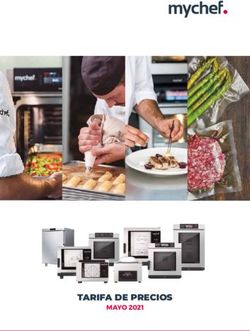Dell Latitude 7400 Setup and Specifications
←
→
Transcripción del contenido de la página
Si su navegador no muestra la página correctamente, lea el contenido de la página a continuación
Notas, precauciónes y advertencias
NOTA: Una NOTA señala información importante que lo ayuda a hacer un mejor uso de su producto.
PRECAUCIÓN: Una PRECAUCIÓN indica un potencial daño al hardware o pérdida de datos y le informa cómo evitar el problema.
ADVERTENCIA: Una señal de ADVERTENCIA indica la posibilidad de sufrir daño a la propiedad, heridas personales o la muerte.
© 2019 Dell Inc. o sus filiales. Todos los derechos reservados. Dell, EMC, y otras marcas comerciales son marcas comerciales de Dell Inc. o de sus filiales.
Puede que otras marcas comerciales sean marcas comerciales de sus respectivos propietarios.
2019 - 04
Rev. A00Contents
1 Configure el equipo........................................................................................................................................ 5
2 Chasis............................................................................................................................................................ 7
Vista frontal......................................................................................................................................................................... 7
Vista izquierda.....................................................................................................................................................................8
Vista derecha...................................................................................................................................................................... 8
Vista del reposamanos.......................................................................................................................................................9
Vista inferior...................................................................................................................................................................... 10
3 Accesos directos del teclado......................................................................................................................... 11
4 Especificaciones técnicas.............................................................................................................................12
Información del sistema................................................................................................................................................... 12
Procesador........................................................................................................................................................................ 12
Memoria............................................................................................................................................................................. 12
Almacenamiento................................................................................................................................................................13
Lectora de tarjetas de medios......................................................................................................................................... 13
Audio...................................................................................................................................................................................13
Tarjeta de vídeo................................................................................................................................................................. 14
Cámara...............................................................................................................................................................................14
Puertos y conectores....................................................................................................................................................... 14
Inalámbrica.........................................................................................................................................................................15
Especificaciones de la tarjeta LAN inalámbrica.......................................................................................................15
Especificaciones de la tarjeta WWAN...................................................................................................................... 15
Pantalla...............................................................................................................................................................................15
Teclado............................................................................................................................................................................... 16
Superficie táctil................................................................................................................................................................. 16
Gestos de la almohadilla de contacto.......................................................................................................................16
Sistema operativo............................................................................................................................................................. 17
Batería................................................................................................................................................................................ 17
Adaptador de alimentación.............................................................................................................................................. 18
Dimensiones y peso.......................................................................................................................................................... 18
Entorno del equipo............................................................................................................................................................19
5 System Setup (Configuración del sistema).................................................................................................. 20
Menú de inicio.................................................................................................................................................................. 20
Teclas de navegación.......................................................................................................................................................20
Secuencia de arranque.....................................................................................................................................................21
Opciones de configuración del sistema..........................................................................................................................21
Opciones generales.................................................................................................................................................... 21
Configuración del sistema......................................................................................................................................... 23
Opciones de la pantalla Video (Vídeo).....................................................................................................................26
Seguridad.................................................................................................................................................................... 26
Contents 3Inicio seguro................................................................................................................................................................29
Opciones de Intel Software Guard Extensions.......................................................................................................29
Rendimiento................................................................................................................................................................30
Power management.................................................................................................................................................. 30
Comportamiento de POST....................................................................................................................................... 32
Capacidad de administración....................................................................................................................................33
Compatibilidad con virtualización.............................................................................................................................33
Opciones de modo inalámbrico................................................................................................................................ 34
Mantenimiento............................................................................................................................................................34
Registros del sistema.................................................................................................................................................35
Actualización del BIOS en Windows.............................................................................................................................. 35
Actualización del BIOS en los sistemas con BitLocker activado.......................................................................... 35
Actualización del BIOS del sistema con una unidad flash USB............................................................................ 36
Contraseña del sistema y de configuración.................................................................................................................. 36
Asignación de una contraseña del sistema/de configuración............................................................................... 37
Eliminación o modificación de una contraseña existente de configuración del sistema.................................... 37
6 Software......................................................................................................................................................38
Descarga de los controladores de .................................................................................................................................38
7 Obtención de ayuda..................................................................................................................................... 39
Cómo ponerse en contacto con Dell............................................................................................................................. 39
4 Contents1
Configure el equipo
1 Conecte el adaptador de alimentación y presione el botón de encendido.
NOTA: Para conservar la energía de la batería, es posible que esta ingrese en modo de ahorro de energía.
2 Finalice la configuración del sistema de Windows.
3 Siga las instrucciones que aparecen en pantalla para completar la configuración. Durante la configuración, Dell recomienda lo siguiente:
• Conectarse a una red para las actualizaciones de Windows.
NOTA: Si va a conectarse a una red inalámbrica segura, introduzca la contraseña para acceder a dicha red
cuando se le solicite.
• Si está conectado a Internet, inicie sesión con su cuenta de Microsoft o cree una nueva. Si no está conectado a Internet, cree una
cuenta sin conexión.
• En la pantalla Support and Protection (Soporte y protección), introduzca su información de contacto.
4 Localice y utilice las aplicaciones de Dell en el menú Start (Inicio) de Windows (recomendado)
Tabla 1. Localice aplicaciones Dell
Aplicaciones de Dell Detalles
Registro del producto Dell
Registre su equipo con Dell.
Asistencia y soporte técnico de Dell
Configure el equipo 5Aplicaciones de Dell Detalles
Acceda a la ayuda y la asistencia para su equipo.
SupportAssist
Comprueba de manera proactiva el estado del hardware y el
software de la computadora.
NOTA: Renueve o actualice la garantía haciendo clic en
su fecha de expiración en SupportAssist.
Actualización de Dell
Actualiza la computadora con correcciones críticas y
controladores de dispositivo importantes a medida que se
encuentran disponibles.
Dell Digital Delivery
Descargar aplicaciones de software, incluido software que se
adquirió, pero no se instaló previamente en la computadora.
5 Crear una unidad de recuperación para Windows
NOTA: Se recomienda crear una unidad de recuperación para solucionar los problemas que pueden producirse con
Windows.
6 Para obtener más información, consulte Crear una unidad de recuperación USB para Windows.
6 Configure el equipo2
Chasis
En este capítulo se muestran las múltiples vistas del chasis junto con los puertos y conectores; también se explican las combinaciones de
teclas de acceso rápido FN.
Temas:
• Vista frontal
• Vista izquierda
• Vista derecha
• Vista del reposamanos
• Vista inferior
Vista frontal
1 Arreglo de micrófonos
2 Interruptor SafeView
3 Cámara
Chasis 74 LED de estado de la cámara
5 Micrófono
6 Panel de la pantalla
7 LED de estado de la batería
Vista izquierda
1 Puerto del adaptador de alimentación
2 Puerto USB 3.1 de 2.ª generación y tipo C (Thunderbolt)
3 Puerto HDMI 1.4a
4 Puerto USB 3.1 de 1.ª generación y tipo A
5 Ranura de tarjeta inteligente
Vista derecha
1 Puerto de audio universal (compatibilidad con enchufe de auriculares + entrada de micrófono + entrada de línea)
2 Lectora de tarjetas de memoria microSD 4.0
3 Ranura de la tarjeta SIM
4 Puertos USB 3.1 de 1.ª generación y tipo A (con capacidad para PowerShare)
8 Chasis5 Ranura para cierre de seguridad Noble
Vista del reposamanos
1 Botón de encendido (con lectora de huellas dactilares opcional: sin LED)
2 Teclado
3 Superficie táctil
Chasis 9Vista inferior
1 Ventilación térmica
2 Etiqueta de servicio
3 Altavoces
10 Chasis3
Accesos directos del teclado
NOTA: Los caracteres del teclado pueden variar dependiendo de la configuración del idioma del teclado. Las teclas de acceso
directo siguen siendo las mismas en todas las configuraciones de idiomas.
Tabla 2. Lista de accesos directos del teclado
Teclas Descripción
Fn + Esc Alternar bloqueo de la tecla Fn
Fn + F1 Silenciar el sonido
Fn + F2 Disminuir el volumen
Fn + F3 Aumentar el volumen
Fn + F4 Silenciar el micrófono
Fn + F5 Retroiluminación del teclado
NOTA: No corresponde para
teclados no retroiluminados.
Fn + F6 Disminuir el brillo
Fn + F7 Aumentar el brillo
Fn + F8 Cambiar a la pantalla externa
Fn + F10 Imprimir pantalla
Fn + F11 Inicio
Fn + F12 Fin
Fn + Insert Bloq Num
Accesos directos del teclado 114
Especificaciones técnicas
NOTA: Las ofertas pueden variar según la región. las especificaciones siguientes son únicamente las que deben incluirse por ley
con el envío del equipo. Para obtener más información sobre la configuración de la computadora, vaya a Help and Support (Ayuda
y soporte) de su sistema operativo Windows y seleccione la opción para ver información sobre la computadora.
Información del sistema
Tabla 3. Información del sistema
Función Especificaciones
Conjunto de chips Conjunto de chips de Intel
Amplitud del bus de DRAM 64 bits
EPROM FLASH 24 MB/32 MB
bus de PCIE 100 MHz
Procesador
NOTA: Los números de procesadores no son una medida de rendimiento. La disponibilidad de los procesadores está sujeta a
cambios y puede variar según la región o el país.
Tabla 4. Especificaciones del procesador
Tipo Gráficos UMA
Procesador Intel Core i5-8265U de 8.ª generación (núcleo cuádruple Intel UHD Graphics 620 (Intel Core de 8.ª generación)
[QC], caché inteligente de 6 M, frecuencia de base de 1.6 GHz, hasta
3.9 GHz)
Procesador Intel Core i7-8565U de 8.ª generación (QC, caché inteligente Intel UHD Graphics 620 (Intel Core de 8.ª generación)
de 8 M, frecuencia de base de 1.8 GHz, hasta 4.8 GHz)
Procesador Intel Core i5-8365U de 8.ª generación (QC, caché inteligente Intel UHD Graphics 620 (Intel Core de 8.ª generación)
de 6 M, frecuencia de base de 1.6 GHz, hasta 4.1 GHz)
Memoria
Tabla 5. Especificaciones de la memoria
Función Especificaciones
Configuración de memoria mínima 4 GB
Configuración de memoria máxima 32 GB
12 Especificaciones técnicasFunción Especificaciones
Número de ranuras Dos SoDIMM
Opciones de memoria
• 4 GB - 1 x 4 GB
• 8 GB - 1 x 8 GB
• 8 GB: 2 x 4 GB
• 16 GB - 1 x16 GB
• 16 GB: 2 x 8 GB
• 32 GB: 2 x 16 GB
Tipo DDR4
Velocidad 2400 MHz
Almacenamiento
Tabla 6. Especificaciones de almacenamiento
Tipo Factor de forma Interfaz Capacidad
Unidad de estado sólido M.2 2280 PCIe/SATA Hasta 1 TB
Unidad de estado sólido M.2 2230 (con PCIe 128 GB
soporte)
Unidad de cifrado automático (SED)/SED M.2 2280 PCIe NVMe 256 GB
Opal
Lectora de tarjetas de medios
Tabla 7. Especificaciones del lector de tarjetas multimedia
Función Especificaciones
Tipo Una ranura de tarjeta microSD
Tarjetas compatibles
• SD
• SDHC
• SDXC
Audio
Tabla 8. Características de audio
Función Especificaciones
Controladora Realtek ALC3254 con Waves MaxxAudio Pro
Tipo Audio de alta definición de dos canales
Altavoces Dos (altavoces direccionales)
Especificaciones técnicas 13Función Especificaciones
Interfaz Intel HDA bus
Amplificador de altavoz interno 2 W (RMS) por canal
Tarjeta de vídeo
Tabla 9. Especificaciones de la tarjeta de video
Controladora Tipo Dependencia de Tipo de Capacidad Compatible con Resolución máxima
CPU memoria gráfica pantalla externa
Intel UHD UMA Integrada Memoria HDMI 1.4b 4096x2304
• Procesador
Graphics 620 compartida del
Intel Core i5
de sistema
8.ª generació
n
• Procesador
Intel Core i7
de
8.ª generació
n
Cámara
Tabla 10. Especificaciones de la cámara
Función Especificaciones
Cámara RGB: Cámara infrarroja
Solución
• Imagen fija: 0,92 megapíxeles • Imagen fija: 0,92 megapíxeles
• Video: 1280 x 720 a 30 fps • Video: 1280 x 720 a 30 fps
Ángulo de visión en diagonal
• Diagonal >/ 86.7° (tolerancia +/- 3 %)
• Vertical >/ 47°
Número de cámaras 1/0
Resolución máxima de video 1280x720 (HD) a 30 fps
Resolución máxima de la imagen fija 0.92 megapíxeles (1280x720)
Puertos y conectores
Tabla 11. Puertos y conectores
Características Especificaciones
Lector de tarjetas de memoria Lectora de tarjetas de memoria microSD 4.0 (opcional)
USB
• Un puerto USB 3.1 de 2.ª generación y tipo C (Thunderbolt)
• Dos puertos USB 3.1 de 1.ª generación y tipo A (uno con
capacidad para PowerShare)
14 Especificaciones técnicasCaracterísticas Especificaciones
Seguridad
• Ranura para cierre de seguridad Noble
• Lector de tarjetas inteligentes (opcional)
Puerto de acoplamiento Acoplamiento Dell USB 3.0 (UNO)
Audio Enchufe de audio universal (compatibilidad con enchufe de
auriculares + entrada de micrófono + entrada de línea)
Vídeo HDMI 1.4a
Inalámbrica
Especificaciones de la tarjeta LAN inalámbrica
Tabla 12. Especificaciones de la tarjeta LAN inalámbrica
Opciones de la pantalla inalámbrica
Adaptador inalámbrico Qualcomm QCA61x4A 802.11ac Dual Band (2x2) + Bluetooth 4.2 (no vPro)
Wifi Intel Dual-Band Wireless-AC 9560 + tarjeta inalámbrica Bluetooth 5.0 (2x2, vPro, Bluetooth opcional)
Wifi Intel 6 AX200 2x2.11ax de 160 MHz + Bluetooth 5.0
Especificaciones de la tarjeta WWAN
Tabla 13. Especificaciones de la tarjeta WAN inalámbrica
Opción de tarjeta inalámbrica
Banda ancha móvil Qualcomm Snapdragon X20 Global Gigabit LTE (opcional)
Pantalla
Tabla 14. Especificaciones de la pantalla
Función Especificaciones
Tipo
• Pantalla no táctil, HD AG (WXGA 1366x768), 220 nits,
14 pulgadas
• Pantalla no táctil, FHD AG (1920x1080), 300 nits, 14 pulgadas
• Pantalla no táctil, FHD AG (1920x1080), 300 nits, 14 pulgadas,
con Dell SafeScreen para privacidad dinámica
• Pantalla táctil, FHD AG (1920x1080), 300 nits, 14 pulgadas
Altura (área activa) 173,95 mm (6,84 pulg.)
Ancho (área activa) 309,4 mm (12,18 pulg.)
Especificaciones técnicas 15Función Especificaciones
Diagonal 355.6 mm (14 pulgadas)
Luminancia/brillo (típico) 220 nits (energía súper baja)/300 nits
Frecuencia de actualización 60 Hz
Teclado
Tabla 15. Especificaciones del teclado
Función Especificaciones
Número de teclas:
• 81 (EE. UU.)
• 82 (Reino Unido)
• 82 (Brasil)
• 85 (Japón)
Tamaño Tamaño completo
• X= separación entre teclas de 19.05 mm
• Y= separación entre teclas de 19.05 mm
Teclado retroiluminado Opcional
Diseño QWERTY / AZERTY / Kanji
Superficie táctil
Tabla 16. Especificaciones de la superficie táctil
Función Especificaciones
Solución 1048x984
Dimensiones
• Ancho: 3.91 pulgadas (99.5 mm)
• Altura: 2.08 pulgadas (53 mm)
Multitáctil Gestos de un solo dedo y varios dedos configurables
Gestos de la almohadilla de contacto
Para obtener más información sobre los gestos de la almohadilla de contacto para Windows 10, consulte el artículo 4027871 de la base de
conocimientos de Microsoft en support.microsoft.com.
16 Especificaciones técnicasSistema operativo
Tabla 17. Sistema operativo
Función Especificaciones
Sistemas operativos compatibles
• Windows 10 Home (64 bits)
• Windows 10 Pro (64 bits)
• Ubuntu
Batería
Tabla 18. Especificaciones de la batería
Tipo
• Polímero de 3 celdas y 42 Wh
• Polímero de 4 celdas y 60 Wh
• Polímero de 4 celdas y 60 Wh (LCL)
Dimensiones Polímero de 3 celdas y 42 Wh
• Ancho: 95.9 mm (3.78 pulgadas)
• Longitud: 200.5 mm (7.89 pulgadas)
• Altura: 5.7 mm (0.22 pulgadas)
Polímero de 4 celdas, 60 Wh y LCL
• Ancho: 95.9 mm (3.78 pulgadas)
• Longitud: 238 mm (9.37 pulgadas)
• Altura: 5.7 mm (0.22 pulgadas)
Peso (máximo)
• Polímero de 3 celdas, 42 Wh: 192.5 g (0.42 lb)
• Polímero de 4 celdas y LCL: 270 g (0.6 lb)
Voltaje 11,4 V CC
Vida útil
• Polímero de 3 celdas, 42 Wh y 4 celdas, 60 Wh (paquete
estándar): 300 ciclos de carga y descarga
• Polímero de 4 celdas y 60 Wh (LCL): 1000 ciclos de carga y
descarga
Tiempo de carga cuando el equipo está apagado (aproximado)
• Carga estándar: 0 °C a 50 °C; 4 horas
• Express Charge†:
– 0 °C a 15 °C: 4 horas
– 16 °C a 45 °C: 2 horas
– 46 °C a 50 °C: 3 horas
Tiempo de funcionamiento Varía en función de las condiciones de funcionamiento y puede
disminuir significativamente bajo ciertas condiciones de consumo
intensivo.
Intervalo de temperatura (en funcionamiento)
• Carga: 0 °C a 50 °C (32 °F a 122 °F)
Especificaciones técnicas 17• Descarga: 0 °C a 70 °C (32 °F a 158 °F)
Intervalo de temperatura (en almacenamiento) De -20 °C a 60 °C (de -4 °F a 140 °F)
Batería de tipo botón CR 2032
NOTA: †Para baterías con la función ExpressCharge, normalmente, la batería tendrá un 80 % de carga después de una hora de
cargarla con el sistema apagado y estará completamente cargada en aproximadamente 2 horas con el sistema apagado.
Para habilitar ExpressCharge, es necesario que la computadora y la batería que se utilizan tengan capacidad para ExpressCharge. Si
estos requisitos no se cumplen, ExpressCharge no se habilitará.
Adaptador de alimentación
Tabla 19. Especificaciones del adaptador de alimentación
Función Especificaciones
Tipo
• Adaptador de conector cilíndrico E5 de 65 W y 7.4 mm
• Adaptador libre de halógenos, PVC/BFR, E5, de 65 W, de tipo
cilindro y 7.4 mm
• Adaptador Rugged de tipo cilindro E5 de 65 W y 7.4 mm (solo
en India)
• Adaptador de conector cilíndrico E5 de 90 W y 7.4 mm
• Adaptador de 65 W, de tipo C
• Adaptador de 90 W, de tipo C
Voltaje de entrada 100 VCA – 240 VCA
Corriente de entrada (máxima)
• 1,7 A para 65 W
• 2.5 A para 90 W
Frecuencia de entrada De 50 Hz a 60 Hz
Intensidad de salida
• 3,34 A para 65 W
• 4.62 A para 90 W
Tensión nominal de salida 19,5 VCC
Rango de temperatura (en funcionamiento) De 0 °C a 40 °C (de 32 °F a 104 °F)
Rango de temperatura (sin funcionamiento ) De 40 °C a 70 °C (de -40 °F a 158 °F)
Dimensiones y peso
Tabla 20. Dimensiones y peso
Función Especificaciones
Aluminio (Al) Fibra de carbono (CF)
Altura Parte frontal: 16.75 mm Parte frontal: 17.82 mm (0.7 pulgadas)
(0.66 pulgadas)
18 Especificaciones técnicasFunción Especificaciones
Aluminio (Al) Fibra de carbono (CF)
Parte posterior: 18.2 mm Parte posterior: 18.96 mm (0.75 pulgadas)
(0.72 pulgadas)
Anchura 321.35 mm (12.65 pulgadas)
Profundidad 214.08 mm (8.42 pulgadas)
Peso 1.4 kg (3.11 lb) 1.35 kg (2.99 lb)
Entorno del equipo
Nivel de contaminación transmitido por el aire: G1 según se define en ISA-S71.04-1985
Tabla 21. Entorno del equipo
En funcionamiento Almacenamiento
Intervalo de temperatura De 0 °C a 40 °C (de 32 °F a 104 °F) De -40 °C a 65 °C (de -40 °F a 149 °F)
Humedad relativa (máxima) De 10 % a 90 % (sin condensación) De 0 % a 95 % (sin condensación)
NOTA: Temperatura máxima del NOTA: Temperatura máxima del
punto de rocío = 26 °C punto de rocío = 33°C
Vibración (máxima): 0,66 GRMS 1,30 GRMS
Impacto (máximo) 140 G † 160 G‡
Altitud (máxima) de 0 m a 3048 m (de 0 pies a 10 000 pies) de 0 a 10 668 m (de 0 pies a 35 000 pies)
* Medido utilizando un espectro de vibración aleatoria que simula el entorno del usuario.
† Medido utilizando un pulso de media onda sinusoidal durante 2 ms cuando el disco duro está en uso.
‡ Medido utilizando un pulso de media onda sinusoidal durante 2 ms cuando la unidad de disco duro se encuentra parada.
Especificaciones técnicas 195
System Setup (Configuración del sistema)
PRECAUCIÓN: A menos que sea un usuario de computadora experto, no cambie la configuración en el programa de
configuración del BIOS. Algunos cambios pueden provocar que el equipo no funcione correctamente.
NOTA: Antes de modificar el programa de configuración del BIOS, se recomienda anotar la información de la pantalla del
programa para que sirva de referencia en el futuro.
Utilice el programa de configuración del BIOS para los siguientes fines:
• Obtener información sobre el hardware instalado en la computadora, por ejemplo, la cantidad de RAM y el tamaño del disco duro.
• Cambiar la información de configuración del sistema.
• Establecer o cambiar una opción seleccionable por el usuario, como la contraseña de usuario, el tipo de unidad de disco duro instalada, y
la habilitación o deshabilitación de dispositivos de base.
Temas:
• Menú de inicio
• Teclas de navegación
• Secuencia de arranque
• Opciones de configuración del sistema
• Actualización del BIOS en Windows
• Contraseña del sistema y de configuración
Menú de inicio
Presione cuando aparezca el logotipo de Dell para iniciar un menú de arranque único con una lista de los dispositivos de arranque
válidos para el sistema. En este menú también se incluyen diagnósticos y opciones de configuración del BIOS. Los dispositivos que se
detallan en el menú de arranque dependen de los dispositivos de arranque del sistema. Este menú es útil cuando intenta iniciar un
dispositivo en determinado o ver los diagnósticos del sistema. El uso del menú de arranque no modifica el orden de arranque almacenado en
el BIOS.
Las opciones son:
• UEFI Boot (Inicio UEFI):
– Windows Boot Manager (Administrador de inicio de Windows)
•
• Otras opciones:
– Configuración del BIOS
– Actualización del Flash de BIOS
– Diagnóstico
– Cambiar la configuración de Boot Mode (Modo de inicio)
Teclas de navegación
NOTA: Para la mayoría de las opciones de configuración del sistema, se registran los cambios efectuados, pero no se aplican
hasta que se reinicia el sistema.
20 System Setup (Configuración del sistema)Teclas Navegación
Flecha hacia arriba Se desplaza al campo anterior.
Flecha hacia abajo Se desplaza al campo siguiente.
Intro Permite introducir un valor en el campo seleccionado, si se puede, o seguir el vínculo del campo.
Barra espaciadora Amplía o contrae una lista desplegable, si procede.
Lengüeta Se desplaza a la siguiente área de enfoque.
NOTA: Solo para el explorador de gráficos estándar.
Esc Se desplaza a la página anterior hasta llegar a la pantalla principal. Si presiona Esc en la pantalla principal, aparecerá
un mensaje donde se le solicita que guarde los cambios y se reiniciará el sistema.
Secuencia de arranque
La secuencia de arranque le permite omitir el orden de dispositivos de arranque definido en la configuración del sistema y arrancar
directamente desde un dispositivo específico (por ejemplo, la unidad óptica o la unidad de disco duro). Durante la autoprueba de encendido
(POST), cuando aparezca el logotipo de Dell, puede hacer lo siguiente:
• Acceder al programa de configuración del sistema al presionar la tecla F2
• Activar el menú de inicio de una vez al presionar la tecla F12
El menú de arranque de una vez muestra los dispositivos desde los que puede arrancar, incluida la opción de diagnóstico. Las opciones del
menú de arranque son las siguientes:
• Unidad extraíble (si está disponible)
• Unidad STXXXX
NOTA: XXX denota el número de la unidad SATA.
• Unidad óptica (si está disponible)
• Unidad de disco duro SATA (si está disponible)
• Diagnóstico
NOTA: Al elegir Diagnósticos, aparecerá la pantalla Diagnósticos de ePSA.
La pantalla de secuencia de inicio también muestra la opción de acceso a la pantalla de la configuración del sistema.
Opciones de configuración del sistema
NOTA: Según la laptop y los dispositivos instalados, los elementos enumerados en esta sección podrían aparecer o no.
Opciones generales
Tabla 22. General
Opción Descripción
System Information En esta sección se enumeran las principales características de
hardware del equipo.
Las opciones son:
• System Information
– Versión del BIOS
System Setup (Configuración del sistema) 21Opción Descripción
– Etiqueta de servicio
– Etiqueta de recurso
– Ownership Tag
– Manufacture Date
– Express Service Code
• Memory Configuration (Configuración de la memoria)
– Memory Installed
– Memoria disponible
– Velocidad de la memoria
– Memory Channel Mode
– Tecnología de la memoria
– Tamaño de DIMM A
– Tamaño de DIMM B
NOTA: Debido a la memoria asignada para el uso
del sistema, la "Memoria disponible" es menos que
la "Memoria instalada". Note que ciertos sistemas
operativos podrían no utilizar toda la memoria
disponible.
• Información del procesador
– Tipo de procesador
– Core Count
– Id. del procesador
– Current Clock Speed
– Minimum Clock Speed
– Maximum Clock Speed
– Processor L2 Cache
– Processor L3 Cache
– HT Capable
– 64-Bit Technology
• Información del dispositivo
– SATA M.2
– SATA1 M.2
– M.2 PCIe SSD-0
– M.2 PCIe SSD-1
– Dirección MAC de paso
– Video Controller
– Video BIOS Version
– Video Memory
– Panel Type
– Native Resolution
– Pantalla de privacidad
NOTA: Corresponde a la versión de e-
Privacy.
– Audio Controller
– Wi-Fi Device
– Bluetooth Device
Battery Information Muestra el estado de la batería y el tipo de adaptador de CA
conectado al equipo.
22 System Setup (Configuración del sistema)Opción Descripción
Secuencia de inicio Permite cambiar el orden en el que el equipo busca un sistema
operativo.
Las opciones son:
• Windows Boot Manager: valor predeterminado
• Opción de lista de arranque:
Permite agregar, eliminar y ver la lista de opciones de arranque.
Opciones de inicio avanzadas Permite habilitar las ROM de opción heredadas
• Enable UEFI Network Stack: valor predeterminado
Seguridad de ruta de inicio UEFI Permite controlar si el sistema le solicita al usuario ingresar la
contraseña de administrador al iniciar el sistema a una ruta de inicio
UEFI.
Seleccione una de las opciones siguientes:
• Always, except internal HDD (Siempre, excepto HDD interna)
(valor predeterminado)
• Siempre, excepto PXE y unidad de disco duro interna
• Always (Siempre)
• Never (Nunca)
Fecha/Hora Permite modificar la fecha y la hora. El cambio realizado en la fecha
y la hora del sistema son de aplicación inmediata.
Configuración del sistema
Tabla 23. Configuración del sistema
Opción Descripción
Funcionamiento de SATA Permite configurar el modo operativo de la controladora de la
unidad de disco duro SATA integrada.
Seleccione una de las opciones siguientes:
• Disabled (Desactivado)
• AHCI
• RAID activado: valor predeterminado
NOTA: SATA está configurado para ser compatible con el
modo RAID.
Unidades integradas Estos campos le permiten activar o desactivar diferentes unidades
incorporadas.
Las opciones son:
• SATA-1
• SATA-2
• M.2 PCIe SSD-0
• M.2 PCIe SSD-1
System Setup (Configuración del sistema) 23Opción Descripción
Informes SMART Este campo controla si se informa de los errores de la unidad de
disco duro para unidades integradas durante el inicio.
Esta opción está desactivada de forma predeterminada.
Configuración de USB Permite habilitar o deshabilitar la configuración de USB interna/
integrada.
Las opciones son:
• Activar soporte de inicio USB
• Enable External USB Ports (Activar puertos USB externos)
Todas las opciones se establecen de forma predeterminada.
NOTA: El teclado y el mouse USB funcionan siempre en la
configuración del BIOS, independientemente de esta
configuración.
Configuración de acoplamiento Dell Tipo C Le permite conectarse a la familia WD y TB de acoplamientos de
Dell (Tipo C), independientemente de la configuración del adaptador
USB y Thunderbolt.
Esta opción está activada de forma predeterminada.
Configuración del adaptador de Thunderbolt™ Permite habilitar o deshabilitar las opciones de Thunderbolt:
• Thunderbolt (habilitada de manera predeterminada)
• Activar compatibilidad de inicio Thunderbolt
• Activar preinicio Thunderbolt (y PCIe tras TBT)
Con los siguientes niveles de seguridad:
• Sin seguridad
• Autenticación de usuarios (habilitada de manera
predeterminada)
• Conexión segura
• DisplayPort y USB solamente
Cambio automático de Thunderbolt™ Esta opción configura el método utilizado por la controladora
Thunderbolt para realizar la enumeración de dispositivos PCIe.
• Auto Switch: el BIOS cambiará automáticamente entre los
modos de enumeración de dispositivos de PC BIOS Assist y
Native Thunderbolt para obtener todos los beneficios del
sistema operativo instalado
• Native Enumeration: el BIOS programará la controladora
Thunderbolt al modo Nativo (la conmutación automática se
deshabilitará)
• BIOS Assist Enumeration: el BIOS programará la controladora
Thunderbolt al modo de BIOS Assist (la conmutación
automática se deshabilitará)
NOTA: Es necesario reiniciar para que los cambios surtan
efecto.
USB PowerShare Esta opción habilita/deshabilita el comportamiento de la función
USB PowerShare.
Esta opción está desactivada de manera predeterminada.
24 System Setup (Configuración del sistema)Opción Descripción
Audio Permite activar o desactivar el controlador de sonido integrado. De
manera predeterminada, la opción Enable Audio (Activar audio)
esta seleccionada.
Las opciones son:
• Enable Microphone (Activar micrófono)
• Enable Internal Speaker (Activar altavoz interno)
Esta opción está configurada de forma predeterminada.
Keyboard Illumination Este campo permite elegir el modo de funcionamiento de la
característica de iluminación del teclado.
• Disabled: la iluminación del teclado siempre estará desactivada
o será del 0 %.
• Dim: habilita la función de iluminación del teclado con un brillo
del 50 %.
• Bright (Enabled by Default): habilita la función de iluminación
del teclado a un nivel de brillo del 100 %.
NOTA: Opción presente en el sistema con teclado
retroiluminado.
Keyboard Backlight Timeout on AC Esta función define el valor de tiempo de espera de la
retroiluminación del teclado cuando hay un adaptador de CA
conectado al sistema.
Las opciones disponibles son:
• 5 segundos
• 10 seconds (valor predeterminado)
• 15 seconds (15 segundos)
• 30 seconds (30 segundos)
• 1 minute (1 minuto)
• 5 minute (5 minutos)
• 15 minute (15 minutos)
• Never (Nunca)
NOTA: Opción presente en el sistema con teclado
retroiluminado.
Keyboard Backlight Timeout on Battery Esta función define el valor de tiempo de espera de la
retroiluminación del teclado cuando el sistema está funcionando
solo con batería.
Las opciones disponibles son:
• 5 segundos
• 10 seconds (valor predeterminado)
• 15 seconds (15 segundos)
• 30 seconds (30 segundos)
• 1 minute (1 minuto)
• 5 minute (5 minutos)
• 15 minute (15 minutos)
• Never (Nunca)
NOTA: Opción presente en el sistema con teclado
retroiluminado.
System Setup (Configuración del sistema) 25Opción Descripción
Unobtrusive Mode Cuando esta opción está habilitada, presionar Fn + F7 apagará
todas las emisiones de luz y sonido en el sistema. Pulse Fn+F7 para
reanudar el funcionamiento normal.
El valor predeterminado es Deshabilitado.
Fingerprint Reader Habilita o deshabilita la lectora de huellas dactilares o la
funcionalidad de Single Sign On del dispositivo de lectora de huellas
dactilares.
• Enable Fingerprint Reader Device: habilitada de manera
predeterminada
NOTA: Opción presente en el sistema con lectora de
huellas dactilares en el botón de encendido.
Miscellaneous devices Permite activar o desactivar varios dispositivos incorporados.
• Activar cámara: valor predeterminado
• Enable Secure Digital (SD) Card
• Inicio de la tarjeta Secure Digital (SD): Desactivado
• Modo de solo lectura de la tarjeta Secure Digital (SD):
Desactivado
Opciones de la pantalla Video (Vídeo)
Tabla 24. Vídeo
Opción Descripción
Brillo LCD Permite ajustar el brillo de la pantalla en función de la fuente de
alimentación. Con batería (100 % es el valor predeterminado) y con
CA (100 % es el valor predeterminado).
Privacy Screen Esta opción habilita o deshabilita la pantalla de privacidad si el panel
es compatible con esta función. Las opciones son:
• Disabled: cuando está deshabilitada, la pantalla de privacidad no
se aplica al panel de pantalla integrado.
• Enabled — Default: cuando está habilitada, la pantalla de
privacidad se aplica al panel de pantalla integrado y se puede
alternar entre el modo público y el privado, mediante la
combinación de teclas Fn+F9 en el teclado integrado.
• Always On: la pantalla siempre está encendida y el usuario no la
puede apagar.
NOTA: Esta opción está presente si la pantalla es
compatible con el panel de e-Privacy.
Seguridad
Tabla 25. Seguridad
Opción Descripción
Contraseña de Permite establecer, cambiar o eliminar la contraseña del administrador.
administrador
26 System Setup (Configuración del sistema)Opción Descripción
Las entradas para establecer la contraseña son las siguientes:
• Introduzca la contraseña anterior:
• Introduzca la nueva contraseña:
• Confirme la nueva contraseña:
Haga clic en Aceptar una vez que haya establecido la contraseña.
NOTA: Para el primer inicio sesión de sesión, el campo "Ingresar la contraseña antigua:" está
marcado como "No establecida". Por lo tanto, la primera vez que inicie sesión, debe establecer
la contraseña para poder cambiarla o eliminarla posteriormente.
Contraseña del sistema Permite definir, cambiar o eliminar la contraseña del sistema.
Las entradas para establecer la contraseña son las siguientes:
• Introduzca la contraseña anterior:
• Introduzca la nueva contraseña:
• Confirme la nueva contraseña:
Haga clic en Aceptar una vez que haya establecido la contraseña.
NOTA: Para el primer inicio sesión de sesión, el campo "Ingresar la contraseña antigua:" está
marcado como "No establecida". Por lo tanto, la primera vez que inicie sesión, debe establecer
la contraseña para poder cambiarla o eliminarla posteriormente.
Strong Password Permite establecer como obligatoria la opción de establecer siempre contraseñas seguras.
• Activar contraseña segura
Esta opción no está establecida de forma predeterminada.
Password Configuration Puede definir la longitud de su contraseña. Mín = 4, máx = 32
Password Bypass Permite omitir la contraseña del sistema y la contraseña interna de la HDD, cuando se establece, al reiniciar
el sistema.
Haga clic en una de las opciones:
• Disabled (Desactivado) (valor predeterminado
• Reboot bypass (Omisión de reinicio)
Cambio de contraseña Permite cambiar la contraseña del sistema si se ha establecido la contraseña del administrador.
• Permitir cambios en la contraseña que no sea del administrador
Esta opción está configurada de forma predeterminada.
Non-Admin Setup Changes Le permite determinar si los cambios en la opción de configuración están permitidos cuando está
establecida una contraseña de administrador. Si está desactivada, las opciones de configuración están
bloqueadas por la contraseña de administrador.
• Permitir cambios en el switch inalámbrico
Esta opción no está establecida de forma predeterminada.
UEFI Capsule Firmware Permite actualizar el BIOS del sistema a través de los paquetes de actualización de la cápsula UEFI.
Updates
• Habilitar UEFI Capsule Firmware Updates
Esta opción está configurada de forma predeterminada.
System Setup (Configuración del sistema) 27Opción Descripción
Seguridad de la unidad de Esta opción controla el mecanismo que utiliza el BIOS para evitar que el software de administración de las
disco duro unidades de cifrado automático (SED) externas obtengan la propiedad del SED. Las opciones son:
• Autenticación del SID del bloque SED
• Omisión de PPI para el comando del SID del bloque SED
Ambas opciones están deshabilitadas de manera predeterminada.
NOTA: Esta opción corresponde a laptops enviadas con SED.
TPM 2.0 Security Permite activar o desactivar el módulo de plataforma segura (TPM) durante la POST.
Las opciones son:
• TPM activado: valor predeterminado
• Clear (Desactivado)
• Omisión PPI para el comando activado: desactivada de forma predeterminada
• Omisión PPI para el comando desactivado
• Omisión PPI para el comando desactivado
• Certificado activado: valor predeterminado
• Almacenamiento de claves activado: valor predeterminado
• SHA-256: valor predeterminado
Absolute® Este campo permite habilitar, deshabilitar o deshabilitar permanentemente la interfaz del módulo del BIOS
del servicio de módulo de persistencia absoluta opcional desde el software Absolute®. Esta opción está
activada de forma predeterminada.
OROM Keyboard Access Esta opción determina si los usuarios pueden entrar en las pantallas de configuración del ROM de opción
mediante las teclas de acceso rápido durante el arranque. Específicamente, esta configuración puede
impedir el acceso a la RAID de Intel® (Ctrl+I) o la extensión del BIOS del motor de administración de
Intel® (Ctrl+P/F12).
Las opciones disponibles son:
• Enable: valor predeterminado
• One Time Enable (Activado por una vez)
• Disable (Deshabilitar)
Admin Setup Lockout Permite impedir que los usuarios entren en el programa de configuración cuando hay establecida una
contraseña de administrador.
• Activar Bloqueo de configuración de administrador
Esta opción no está establecida de forma predeterminada.
Bloqueo de contraseña Le permite desactivar el soporte de la contraseña maestra.
maestra
• Habilitar bloqueo de contraseña maestra
Esta opción no está establecida de forma predeterminada.
NOTA: Se debe borrar la contraseña de disco duro para poder modificar la configuración.
Mitigación de riesgos de Permite habilitar o deshabilitar la protección de mitigación de riesgos de SMM de UEFI adicionales.
SMM
• Mitigación de riesgos de SMM
Esta opción no está establecida de forma predeterminada.
28 System Setup (Configuración del sistema)Inicio seguro
Tabla 26. Inicio seguro
Opción Descripción
Secure Boot Enable Permite habilitar o deshabilitar la función de arranque seguro.
• Secure Boot Enable: valor predeterminado
Secure Boot Mode Los cambios en el modo de funcionamiento de arranque seguro
modifican el comportamiento del arranque seguro para permitir la
evaluación de firmas del controlador de UEFI.
Elija una de las siguientes opciones:
• Deployed Mode: valor predeterminado
• Audit Mode
Administración de claves experta Permite habilitar o deshabilitar la administración de claves experta.
• Enable Custom Mode
Esta opción no está establecida de forma predeterminada.
Las opciones de administración de claves del modo personalizado
son las siguientes:
• PK: valor predeterminado
• KEK
• db
• dbx
Opciones de Intel Software Guard Extensions
Tabla 27. Extensiones de Intel Software Guard
Opción Descripción
Intel SGX Enable Este campo especifica que proporcione un entorno seguro para
ejecutar código o guardar información confidencial en el contexto
del sistema operativo principal.
Seleccione una de las opciones siguientes:
• Disabled (Desactivado)
• Enabled (Activado)
• Software controlled: valor predeterminado
Enclave Memory Size Esta opción establece el SGX Enclave Reserve Memory Size
Seleccione una de las opciones siguientes:
• 32 MB
• 64 MB
• 128 MB: de manera predeterminada
System Setup (Configuración del sistema) 29Rendimiento
Tabla 28. Rendimiento
Opción Descripción
Multi Core Support Este campo especifica si el proceso se produce con uno o todos los
núcleos activados. El rendimiento de algunas aplicaciones mejora si
se utilizan más núcleos.
• All: de manera predeterminada
• 1
• 2
• 3
Intel SpeedStep Permite habilitar o deshabilitar el modo Intel SpeedStep del
procesador.
• Enable Intel SpeedStep (Habilitar Intel SpeedStep)
Esta opción está configurada de forma predeterminada.
C-States Control Permite activar o desactivar los estados de reposo adicionales del
procesador.
• C-States (Estados C)
Esta opción está configurada de forma predeterminada.
Intel® TurboBoost™ Esta opción habilita o deshabilita el modo de Intel® TurboBoost™
del procesador
Hyper-Thread Control Permite activar o desactivar el controlador HyperThreading en el
procesador.
• Disabled (Desactivado)
• Activado: predeterminado
Power management
Tabla 29. Administración de alimentación
Opción Descripción
Comportamiento de CA Permite habilitar o deshabilitar el encendido automático del equipo cuando se conecta un adaptador de
CA.
• Activación al conectar a CA
Esta opción no está establecida de forma predeterminada.
Activar la tecnología Intel Esta opción se utiliza para activar/desactivar la tecnología Intel Speed Shift.
Speed Shift.
Esta opción no está establecida de forma predeterminada.
Auto On Time Le permite establecer la hora en que el equipo debe encenderse automáticamente. Las opciones son:
30 System Setup (Configuración del sistema)Opción Descripción
Las opciones son:
• Disabled (Desactivado) (valor predeterminado
• Every Day (Todos los días)
• Weekdays (Días de la semana)
• Select Days (Días seleccionados)
Esta opción no está establecida de forma predeterminada.
USB Wake Support Permite habilitar dispositivos USB para sacar el sistema del modo de espera.
• Activar acoplamiento USB-C de Dell
Esta opción está configurada de forma predeterminada.
Wireless Radio Control Esta opción, si está activada, detectará la conexión del sistema a una red con cable y, posteriormente,
desactivará las radios inalámbricas seleccionadas (WLAN o WWAN). Tras la desconexión de la red
cableada, se activará la radio inalámbrica seleccionada.
• Controlar radio WLAN
• Controlar radio WWAN
Ninguna de las opciones está establecida de manera predeterminada.
Block Sleep Esta opción permite bloquear la entrada en modo de reposo del entorno del SO.
Esta opción no está establecida de forma predeterminada.
Cambio máximo Permite activar o desactivar la función de Cambio máximo. Si esta función está habilitada, minimiza el uso
de alimentación de CA en momentos de máxima demanda. La batería no se carga entre las horas de inicio
y finalización del Cambio máximo.
Las horas de inicio y finalización del Cambio máximo se pueden configurar para todos los días hábiles
Esta opción establece el valor de umbral de la batería (de 15% a 100%)
Configuración de carga de Esta opción le permite aumentar el estado de consumo de la batería. Al activar esta opción, el sistema
batería avanzada utiliza el algoritmo estándar de carga y otras técnicas durante las horas no laborales para mejorar el estado
de consumo de la batería.
El Modo avanzado de carga de la batería se puede configurar para todos los días hábiles
Configuración de carga de Le permite seleccionar el modo de carga de la batería.
batería principal
Las opciones son:
• Adaptivo: predeterminado
• Estándar: carga completamente la batería en una frecuencia estándar.
• ExpressCharge™: la batería se carga durante un período más corto mediante la tecnología de carga
rápida de Dell.
• Primarily AC use (Uso principal de CA)
• Personalizado
Si se selecciona esta opción, también puede configurar Custom Charge Start (Inicio de carga
personalizada) y Custom Charge Stop (Parada de carga personalizada).
NOTA: Es posible que no todos los modos de carga estén disponible en todas la baterías.
System Setup (Configuración del sistema) 31También puede leer